「誰か方法を知っていますか? MP4ビデオをOGGに変換する フォーマット? 私がオンラインで見たコンバーターのどれも仕事をしていないようです."さまざまな目的で MP4 ビデオ ファイルを OGG 形式に変換する必要があるかもしれません. とにかく、このガイドからデスクトップとオンラインでジョブを完了する 4 つの方法を学びます.
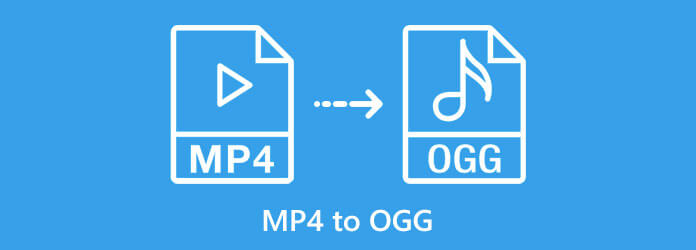
MP4をOGGに変換するときは、出力品質、ボーナスツール、使いやすさなど、いくつかの要素に焦点を当てることができます。 ブルーレイマスタービデオコンバーターアルティメット すべてのニーズを満たすことができます。 誰もがすばやく学習できるように、ビデオ変換に関連する幅広いプロレベルの機能を提供します。 初心者でも上級者でも、コンバーターから欲しいものを手に入れることができます。
最高のMP4からOGGへのコンバーターの主な機能
デスクトップでMP4をOGGに変換する方法
MP4ファイルを追加する
最高のMP4からOGGTheoraへのコンバーターは、PC用とMac用のXNUMXつのバージョンを提供します。 適切なバージョンをインストールして起動します。 クリック ファイルの追加 左上のメニューで、 ファイルの追加 or フォルダの追加、MP4ファイルをコンバーターに追加します。

出力形式の選択
クリック すべてをに変換 右上のメニューをクリックして、プロファイルダイアログをアクティブにします。 に移動します ビデオ タブ、検索 OGG セクションに を検索 バーを選択して選択し、プリセットを選択します。 を押して、解像度、品質、その他のオプションを変更することもできます。 ギア のアイコンをクリックします。
ヒント: などのボーナス機能 編集、カット、オーディオトラック、 および サブタイトル メインインターフェイスにあります。

MP4をOGGに変換
メインインターフェイスの下部に移動し、をクリックします フォルダ アイコンを使用して、出力を保存するための特定のディレクトリを設定します。 最後に、をクリックします すべて変換 右下のボタン。 数分後、ハードドライブにOGGファイルが見つかります。

時々、MP4をOGGに変換する必要があり、ソフトウェアをインストールしたくない場合があります。 Blu-rayマスター無料オンライン動画変換 良い選択肢です。 その名前が示すように、ウェブアプリはあなたがオンラインで仕事をすることを可能にします。 他のWebアプリとは異なり、ファイルサイズ、透かし、サインアップに制限はありません。
コピー·アンド·ペースト https://www.bluraycopys.com/free-online-video-converter/ ブラウザのアドレスバーで、 入力します それを開くためのキー。 クリック 無料のコンバーターを起動 ランチャーをダウンロードするボタン。

ヒット ファイルを追加 ランチャーのボタンをクリックして、コンピューターからMP4ファイルをアップロードします。 次に、下部パネルで適切な出力形式を選択します。 ザ・ ギア アイコンをクリックするとプロファイルダイアログが表示され、解像度などのオプションを変更できます。
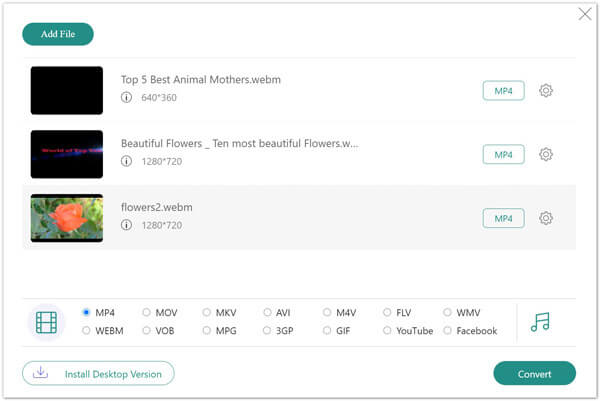
クリック 変換 ビデオ変換を開始するボタン。 プロセスが終了するのを待ち、出力ファイルをハードドライブにダウンロードします。
オープンソースのメディアプレーヤーとして、VLCは世界中で人気があります。 ただし、これは単純なビデオプレーヤーをはるかに超えていますが、MP4をOGGに変換するなど、多くの便利な機能を統合しています。 多くのユーザーが、VLCでのビデオ変換に失敗したと不満を漏らしました。 したがって、以下のガイドを共有します。
デスクトップからVLCを開きます。 無料のMP4からOGGへのコンバーターをお持ちでない場合は、公式Webサイトからダウンロードしてください。
に行きます メディア 上のリボンのメニューを選択して 変換/保存.
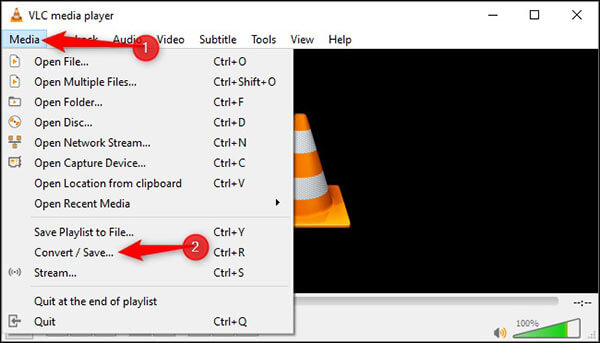
クリック Add [メディアを開く]ダイアログのボタンをクリックし、変換するMP4ファイルを見つけて、VLCに追加します。 ヒット 変換/保存 ボタンを押すと移動します。
の横にあるXNUMX番目のボタンを押します プロフィール ドロップダウンメニュー。 それは開きます プロファイル版 ダイアログ。 選択する Ogg / Ogm セクションに カプセル化 タブをクリックし、プロファイル名を書き留めて、をクリックします 創造する
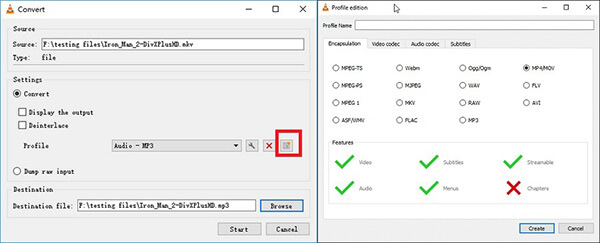
拡大する プロフィール ドロップダウンメニューから、作成したばかりの新しいプロファイルを選択します。 に移動します 開催場所 セクションで、 ブラウズ ボタンをクリックして、宛先フォルダとファイル名を設定します。
セットアップボタンをクリックすると、セットアップが開始されます 開始 ボタンをクリックして、MP4からOGGへの変換を開始します。 VLCで変換するにはビデオの長さと同じくらい時間がかかるので、辛抱強く待つ必要があります。
OGGはビデオフォーマットですか?
OGGは、コンテナおよびマルチメディアファイル形式として機能します。 オーディオ、ビデオ、字幕、またはその他のテキストのストリームを保持できます。 OGGは、ビデオ形式および圧縮オーディオ形式を指す場合があります。
VLCはOGGファイルを再生できますか?
はい、VLC Media Playerは、対応するコーデックが含まれているため、OGGファイルを開いて再生できます。 OGGファイルがVLCで再生されない場合は、他のファイルを試すことができます OGGプレーヤー、Windows MediaPlayerやQuickTimeなど。
OGGファイルを再生できるのは何ですか?
まず、VLC、Miro、Elmedia Playerなどの一部のメディアプレーヤーは、追加のコーデックなしでOGGファイルを再生できます。さらに、Googleドライブなどの一部のオンラインサービスでもOGGファイルを開くことができます。 Windows Media PlayerでOGGファイルを再生する場合は、WMPにDirectshowフィルターが含まれていることを確認してください。
このガイドでは、MP4をOGG形式に変換して、メディアプレーヤーまたはデバイスでビデオを楽しむ方法について説明しました。 MP4は広く使用されていますが、常にうまく機能するとは限りません。 場合によっては、OGGなどの他の形式に変換する必要があります。 変換中のビデオ品質の低下が心配な場合は、Blu-rayマスタービデオコンバーターUltimateが最適です。 他にご不明な点がございましたら、投稿の下にメッセージをお寄せください。迅速に返信いたします。
もっと読書
WebEx ARFをMP4に変換する方法は? ARFファイルをWindowsMedia Playerに変換する無料の方法はありますか? ARFファイルを開くにはどうすればよいですか? この投稿から、ARF録音をMP2に変換する4つの方法を見つけることができます。
3GPファイルとは何ですか? 3GPファイルを開くにはどうすればよいですか? 3GPをMP4に変換する方法は? この投稿では、Mac、Windows PC、オンラインで3GPとMP3を無料で変換する4つの簡単な方法を紹介しています。
PowerPointをMP4のようなビデオに変換するにはどうすればよいですか? PowerPoint 2007をMP4に変換する方法は? この投稿では、PowerPoint 3、2013、2016、2019、またはPowerPoint2010をMP2007ビデオに変換するのに役立つ4つの方法を共有しています。
MP4ビデオからオーディオを抽出するにはどうすればよいですか? MP4をMP3オーディオに変換する方法は? VLCはビデオからオーディオを抽出できますか? この投稿では、MP3ビデオからオーディオを抽出する4つの簡単な方法について説明します。